Kas yra inicialas?
Vienas iš populiariausių straipsnių pradžios žymimo priemonių redakcinės dizaino yra didesnis raidės dydis, vadinamas Inicialu.
Raides išsirenka viršuje eilutės, dažniausiai ištempiant per tris ar daugiau eilučių žemyn. Inicialas neprivalo būti sudarytas tik iš vieno ženklo, jis gali apimti visą žodį.
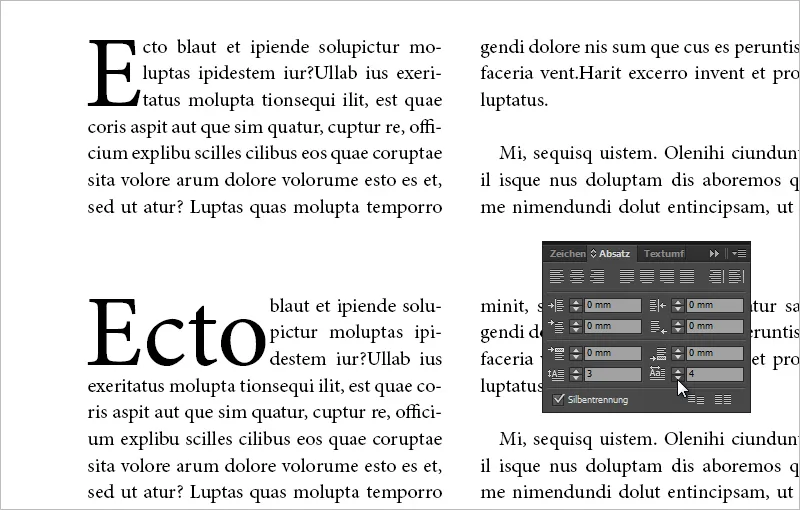
Sekantis paveikslas parodo kuklų inicialą su ženklu per tris eilutes. Parametrų nustatymai matomi Paragrafo valdymo lauke.
Klasikinį inicialą taip pat vadina kukliais, nes jis skirtas tik paragrafo pradžios žymėjimui. Be to, yra pakabinami ir puošūs inicialai, kurių pakabinami dažnai yra puošūs inicialai.
Puošūs initialai dažnai būna pakabinami, iškyšęs virš per tris eilutes ir kartais papuošti ornamentais ir kt. Garsūs yra Gutenbergo biblijos puošūs initialai. Čia paveikslėlis, naudojamas pagal licenciją CC pagal nc-sa 3.0 iš svetainės: http://bav.bodleian.ox.ac.uk/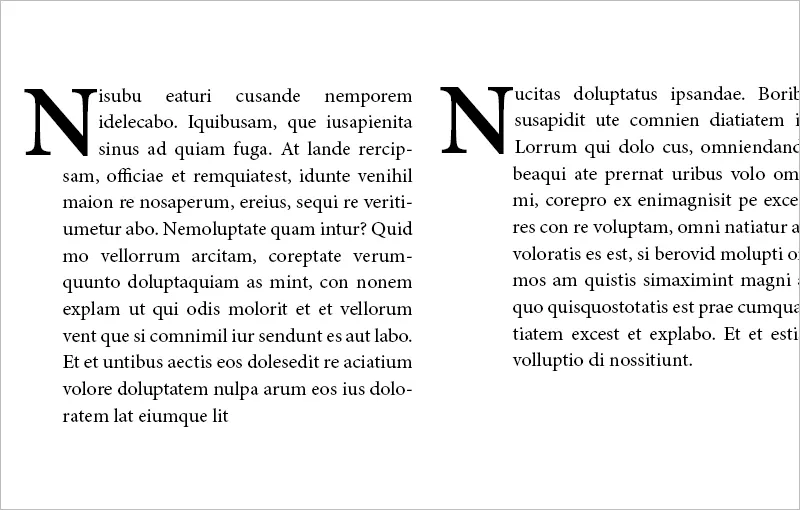
Ką reikia žinoti naudojant inicialus?
Taip „typografiškai“ maloniau yra žymint naujus straipsnius inicialais, tačiau tai nėra skirta kiekvienam straipsnio naujam pastraipos pradžiai. Inicialas pagrinde taip pat bus nustatytas naudojant tą pačią šriftą, galbūt su storesniu ruožtu. Tačiau yra ir išimčių, kai kontekste gali būti įdomus efektas, naudojant skirtingą šriftą, ruožtą ir spalvą.
Pastraipa iš maketo pusės visada turėtų būti bent dvigubai ilgesnė nei inicialo aukštis. Inicialo poveikį galima sustiprinti naudojant storesnį šrifto ruožtą.
Inicialai naudojami ne tik redakcinėje dizaino srityje, bet gali būti pritaikomi ir atsižvelgiant į proga, pvz., leidinyje ar pakvietimų kortelėje. Tokiu atveju patariama taisyti inicialo šriftą pagal kontekstą, pvz., naudoti rašytinę šriftą. Taip pat šiuo atveju inicialas turėtų kiek išties tylėti ir gerokai viršyti standartizuotų trijų eilučių ribų.
Inicialus gali būti derinami su įtraukimais. Tai ypač tinka tekstams su daug skiltelių. Taip pradžia gali būti pažymėta inicialu, o kitų pastraipų pradžios turėti įtraukimus.
Kaip kurti inicialą?
Inicialams kurti yra keletas būdų: 1. per valdymo langą, 2. per savo Paragrafo valdymo langą, 3. per Initialų ir įterptų formatų dialogą. Be to, galite naudoti Paragrafo formatų skirtuką Initialams ir įterptiems formatams.
InDesign programos viršuje valdymo langelyje rasite du piktogramas inicialams, su kuriais nustatysite tiek simbolių skaičių, tiek inicialo aukštį pagal eilučių skaičių. Jei jūsų monitoriaus raiška yra per maža ir piktogramos yra paslėptos, jūs galite atidaryti Initialų ir įterptų formatų dialogą pasinaudodami valdymo langelio Kontekstinio meniu. Greičiausiai tai padarysite naudodamiesi klaviatūros shortcut'u Ctrl+Alt+R.
Galite priskirti simboliams Simbolio formatą ir taip vienu spustelėjimu kurti inicialus, kurie gali turėti kitą šriftą nei likusi pastraipa. Taip pat galima priskirti inicialus kaip įterptą Paragrafo formatą.
Typografiškai priimtina, jei simbolis yra atstatomas į kairę kraštinę, kad baltasis tarpas būtų pašalintas arba sumažintas. Ši funkcija standartiškai įjungta. Taip pat siūloma skalinti apatinę dalį, kad simboliai nepabarstytų į kitas eilutes, kas gali atsitikti su kai kuriais šriftais ir raidėmis (J, Q, ...).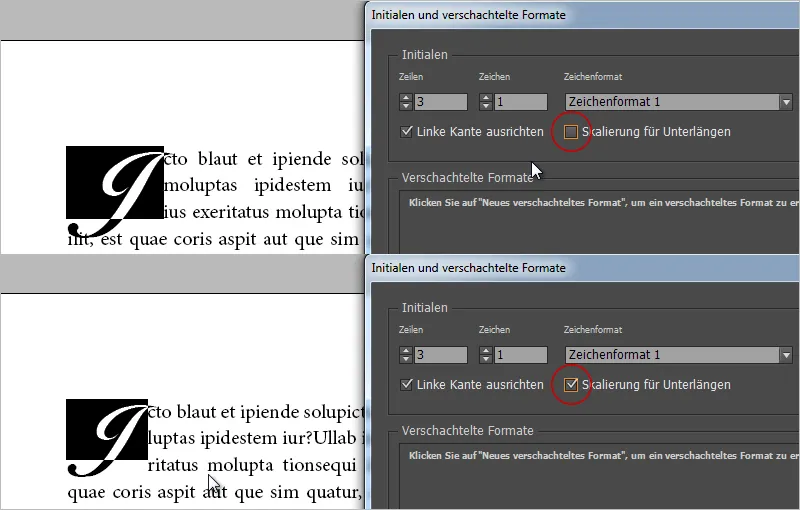
Jei atstatomas tarpas į kairę kraštinę nepakanka, galite prieš inicialą pridėti tarpelį (pvz., aštuntadalis), spustelėkite Ctrl+Alt+Shift+M. Dabar apibrėžėte du simbolius savo inicialui, iš kurių vienas yra tarpas. Atsiranda atitrūkimas ir naudodamiesi kirpimo nustatymais galite smulkiai sureguliuoti atstatymą į kairę kraštinę.
Tai pat galite padaryti, kai jūsų simbolis - pavyzdžiui, J raidė virš įstrižo pernelyg įeina į tekstą. Už inicialo pridėkite tarpelį (aštuntadalis), padidinkite simbolių skaičių iki dviejų ir ištempkite pažymėtą tarpelį, kad tekstas atrodytų tinkamai.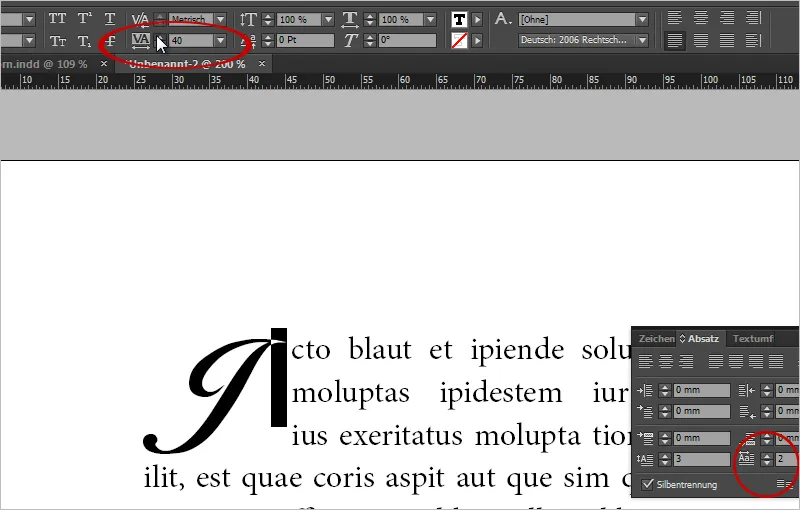
Inicialus lengvai atšaukiami. Tiesiog nustatykite simbolius inicialams į 0.
Pakabintas inicialas prie stulpelio
Esant -500, turėsite Minion Pro 12 taškuose vieną inicialą per tris eilutes, pakabintą pusti stulpelio.
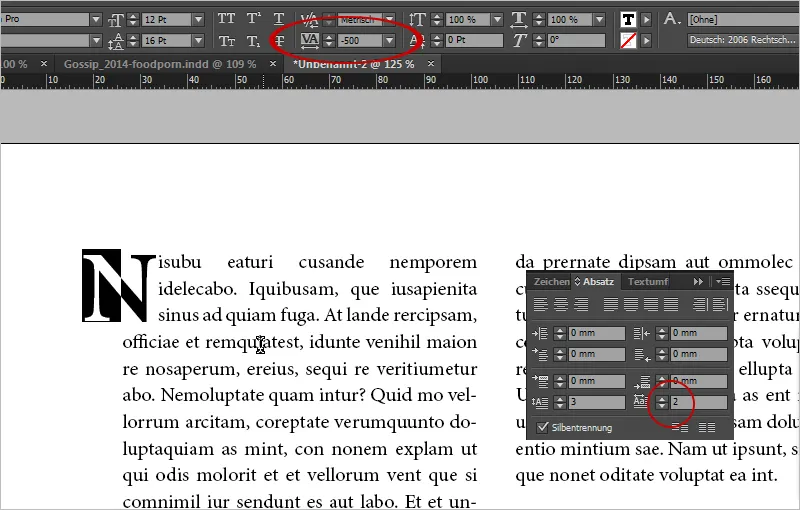
Ir kai jis yra ties -1000, jis tiesiai prie stulpelio. Tai taip pat gali būti gražus akcentas tavo maketui.
Graži pradžios raidė su vizualizuotu teksto apipavidalinimo efektu
Kaip egzotinis inicijalas gali pasiūlyti tipografiniai ornamentai. Pavyzdžiui, tokius ornamentus galima įsigyti Fotolia grafikos puslapyje.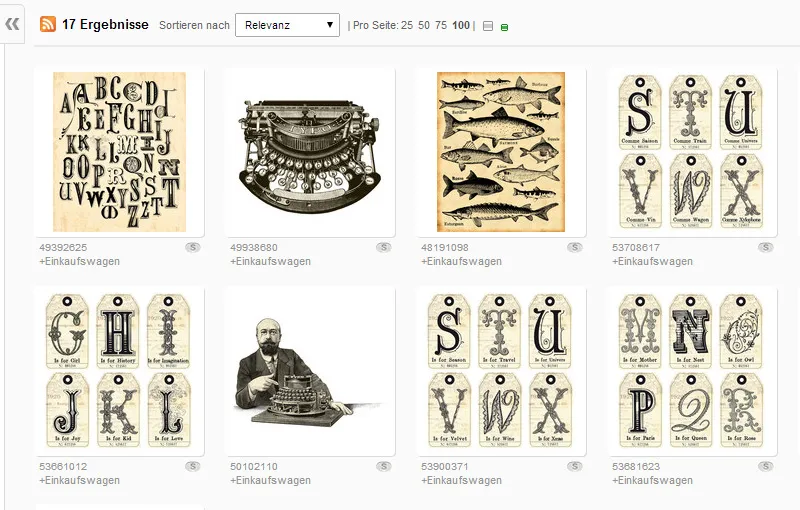
Taip pat yra galimybė pasirinkti vieną rašybros šrifto raidę, paversti ją į krypties srautus ir ją įdėti kaip objektą su teksto apipavidalinimu.
Šiuo atveju pasirenku šrifto Orphiel Demo, ištraukiu naują teksto rėmelį ir parašau "D" viduje. Meniuose Šriftas>Konvertuoti į krypties (Ctrl+Shift+O) galite paversti teksto objektą į vektoriaus objektą.
Po to įjunkite teksto apipavidalinimą objekto formos aplinkybėje ir praplėsti teksto apipavidalinimą 3 mm.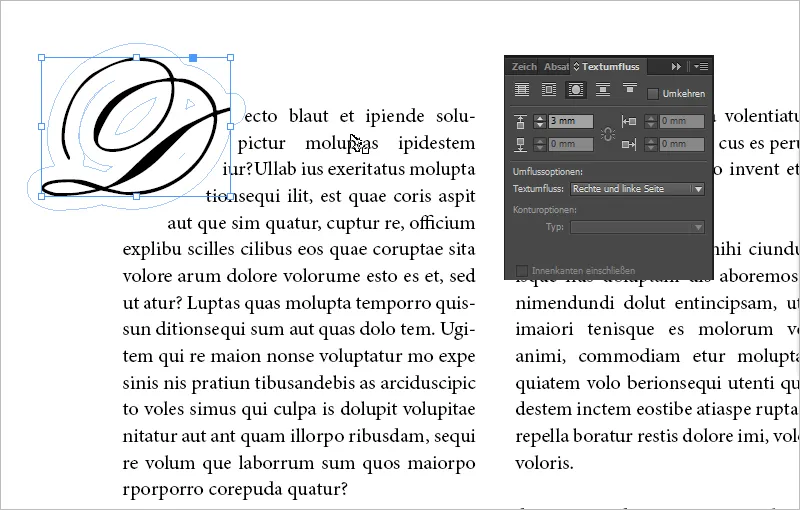
Patarimas: Jūs taip pat galite smulkiai valdyti teksto apipavidalinimą, paspaudę ant "D" objekto su tiesioginių parinkčių įrankiu. Pasirodys tekstinių apipavidalinimo taškų. Tada galite perstumti atskirus tekstinius apipavidalinimo taškus ir taip pavyzdžiui susiaurinti apatinį teksto apipavidalinimą, kad apatinė eilutė dar kartą pabėgtų į viršų.
Vizualizacija kaip pradžia
Gražų maketo išvaizdą galite pasiekti įdedant paveikslėlį kaip pradžią, o ne įprastą simbolį.
Tam tiesiog įkelkite savo paveikslėlį ir valdykite rodinį per tekstinių apipavidalinimo parinktis. Pavyzdys čia yra mūsų logotipas kaip paveikslėlio pradinė raidė.
Problema čia yra ta, kad, jei tekstinių dalių bandoma, tada jūsų paveikslėlis bus paliktas. Taigi, jis yra statinis.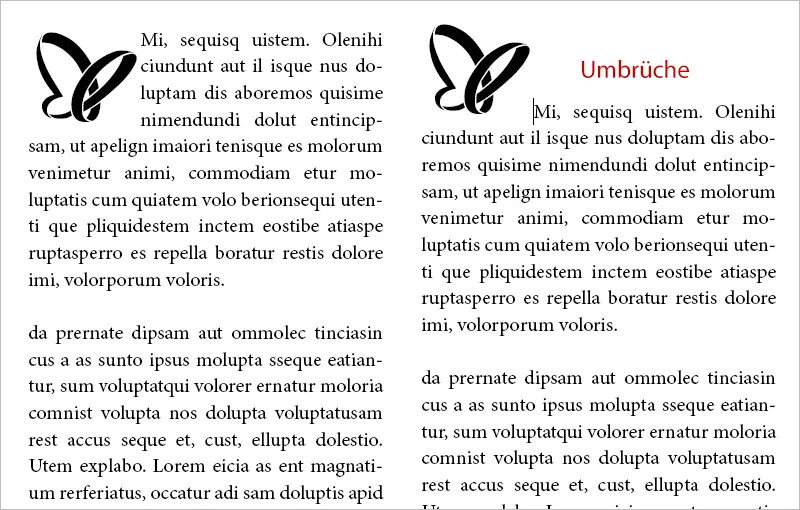
Dinamiška bus, jei paveikslėlį su tekstu priveržsite kartu. Nukreipkite pelę ant mėlynos užpildytos sritys savo objekto rėmelį. Atsiras InDesign pranešimas. Tiesiog perkelkite savo objektą į norimą teksto vietą, kur jis turėtų būti sustabdytas.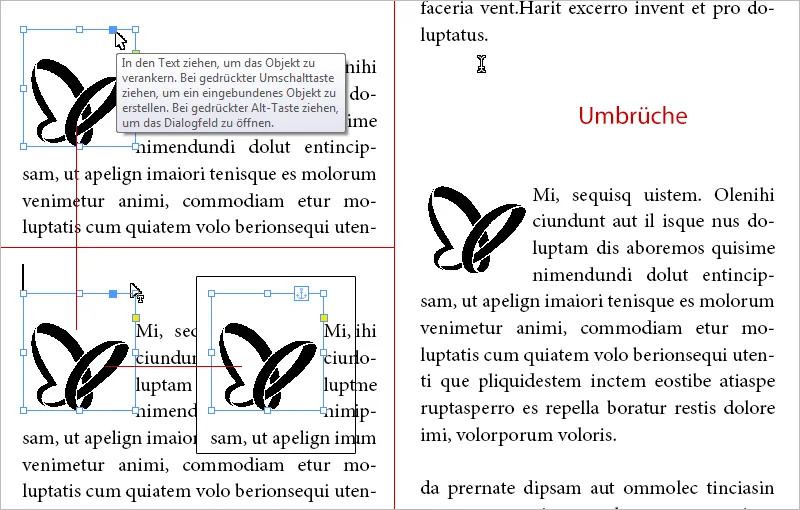
Taigi, kai teksto skiltys persikelia, jūsų paveikslo pradinė raidė taip pat persikelia.
Logotipas eksportuotas kaip šriftas kaip pradžia dėka skriptavimo
Vieno spalvos iliustracijoms ar logotipams yra dar vienas triukas, kaip įtraukti objektus kaip pradžios raides.
Skriptas IndyFont konvertuoja grafikas į šrifto failą. Su jūsų grafika išvestu simboliu galite tada naudoti kaip pradžią naudodami simbolių formatavimą.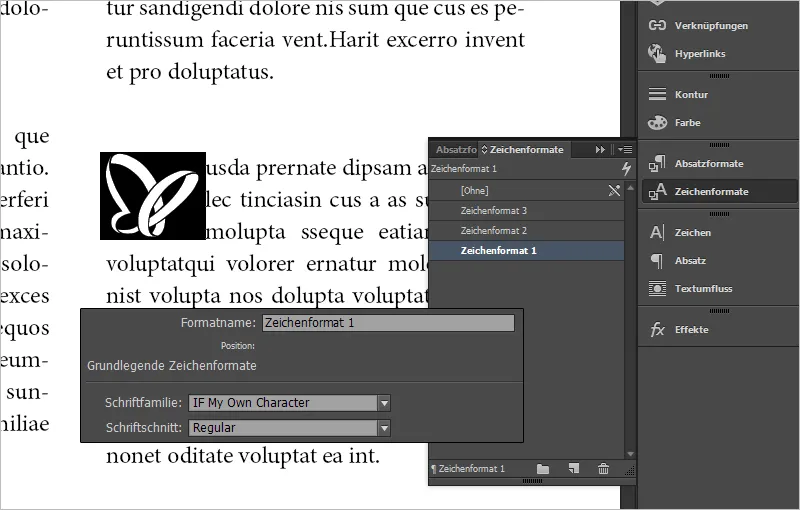
Privalumas šio kelio: Gali lengvai valdyti eilučių aukštį naudodamas pradinės ženklų piktogramas, vietoje bandant rankiniu būdu tvarkyti objekto rėmelius.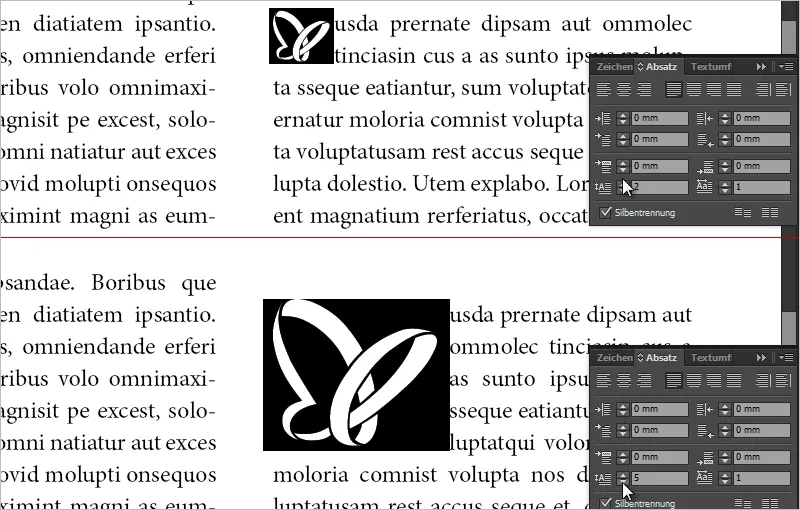
Be to, taip galima nustatyti objektus kaip individualias sąrašo ženklus. Puikus dalykas.


